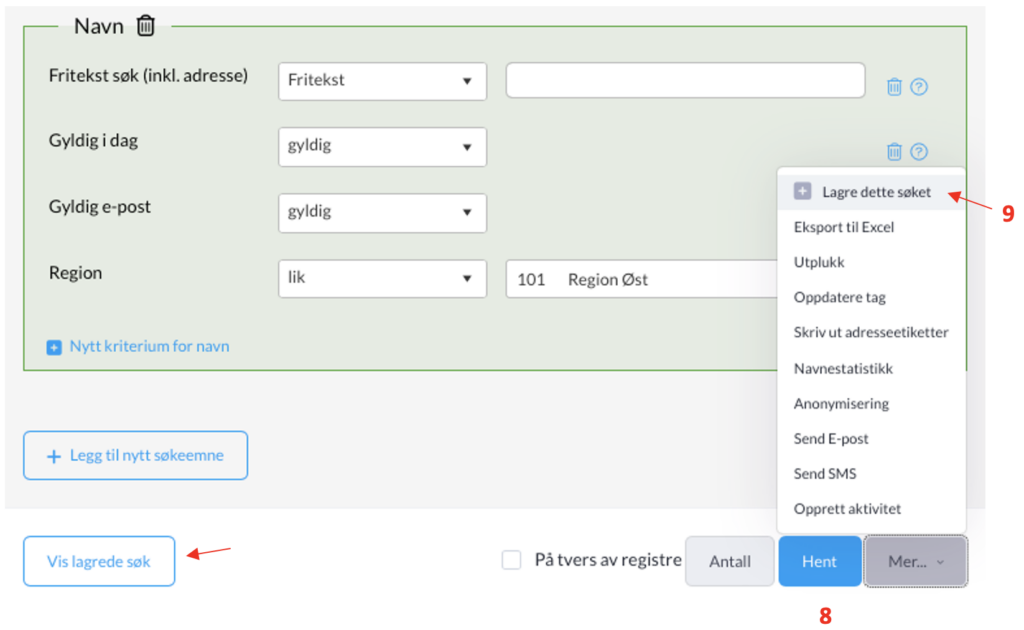Generelt om søk i ProFundo
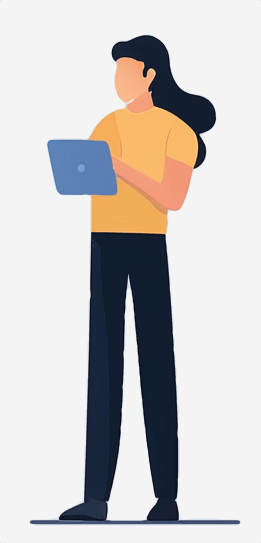
Generell informasjon om elementer i et søk i ProFundo.
1) For å gjøre et søk i ProFundo, starter vi alltid med å trykke på Søk i menyen til vestre. Da vil det dukke opp flere alternativer under, hvor vi kan spesifisere hva vi skal søke etter. Det være seg en person (Navn), et prosjekt, en giveravtale, aksjon, innbetaling eller annet.
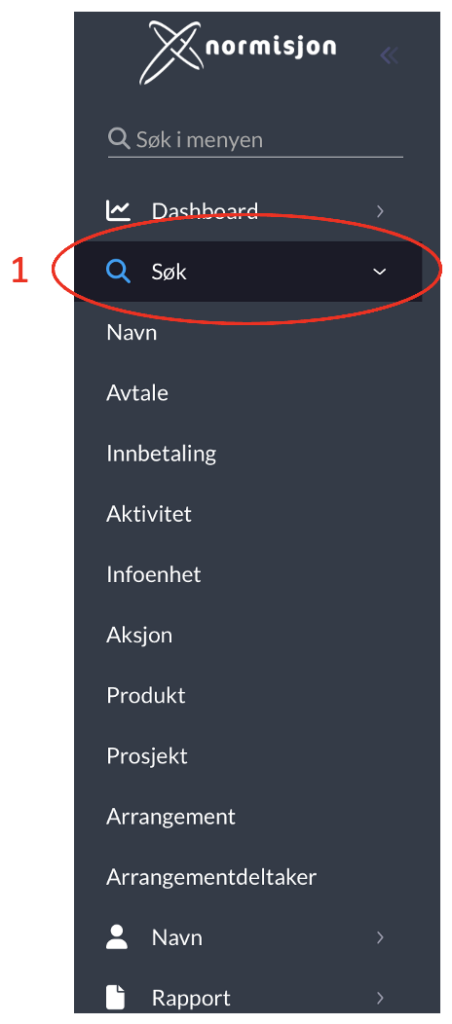
2) Når vi har valgt hvilken kategori vi ønsker å søke i, får vi opp søkemotoren. Denne er tilrettelagt for de ulike kategoriene med hvilke kriterier vi kan søke i, og vil derfor ikke se helt lik ut innholdsmessig. Fritekst, som kommer øverst i et navnesøk kan benyttes om man vet spesifikt hvem man vil søke etter. Om man vil ha en liste over for eksempel alle i en region eller annet lar man denne stå blank.
3) I flere av kategoriene får vi opp et kriterium som heter Gyldig i dag. Dette kriteriet tilsier om det vi søker etter er aktivt eller ikke når vi gjør søket.
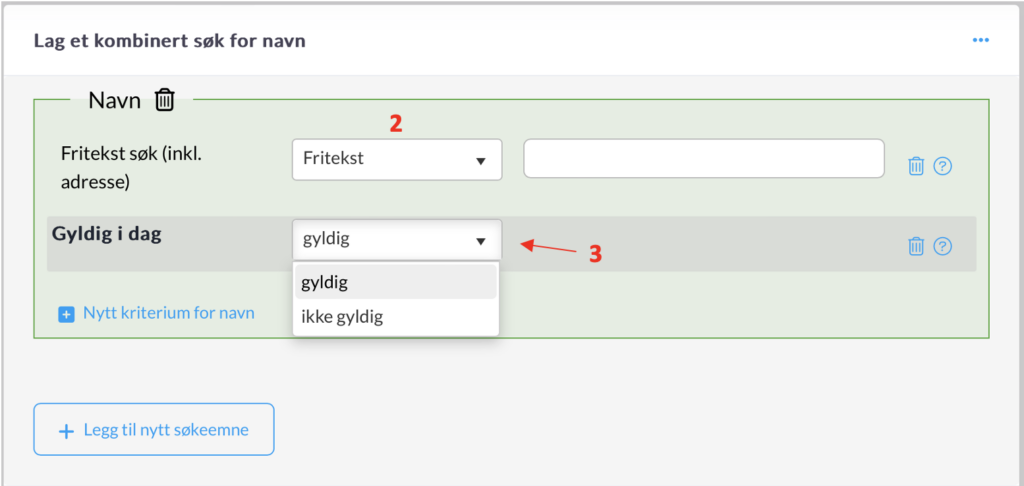
4) For å spisse et søk kan vi legge til flere kriterier. Kriteriene vil være tilpasset søkekategorien vi har valgt. Under navnesøk vil det for eksempel være kriterier som adresse og alder. Er formålet med søket å lage en liste for å sende ut e-post eller SMS, må vi eksempelvis benyttet kriteriene Gyldig-post eller Gyldig mobilnummer, og så velge gyldig (jf. punktet over). Om vi legger til kriterier vil kun resultater som treffes av de valgte kriteriene, og spesifiseringene innen disse, komme opp.
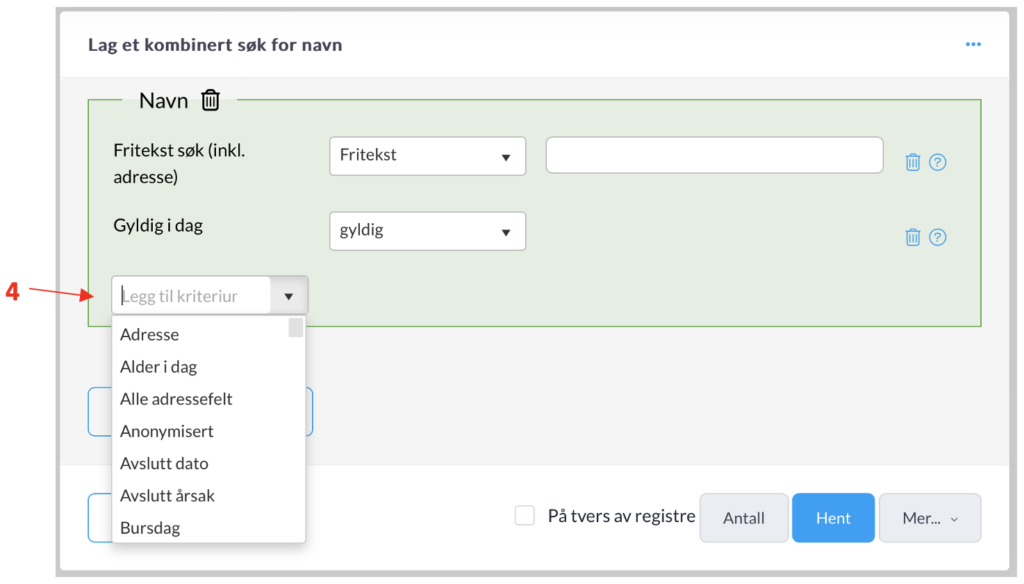
5) Om man ved et navnesøk ønsker å finne mer enn bare navn, som for eksempel om dem man søker etter ved et navnesøk skal være alle som har et verv, er tilknyttet en gitt aksjon, aktivitet eller liknende, må vi legge til dette som et nytt (eller flere nye) søkeemne(r).
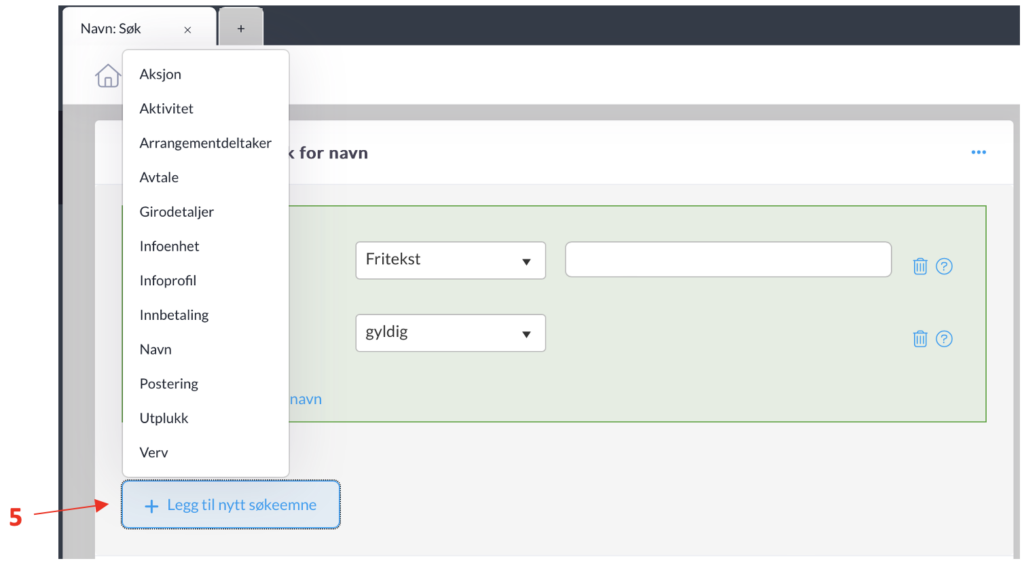
6) Når vi spesifiserer gjennom kriterier må vi ofte velge fra nedtrekksmenyen om det vi søker etter eksempelvis skal være lik, ikke lik, mindre eller lik osv. Om vi for eksempel søker etter alle som er fra og med 18 år, velger vi større eller lik og skriver 18 i søkefeltet, slik at kun de som er 18 år eller eldre kommer med. Om vi ønsker å se kun dem som er under 18 velger vi mindre eller lik og skriver 17 i søkefeltet. Skal søket spesifiseres til en gitt region velger vi lik og skriver regionen i søkefeltet.
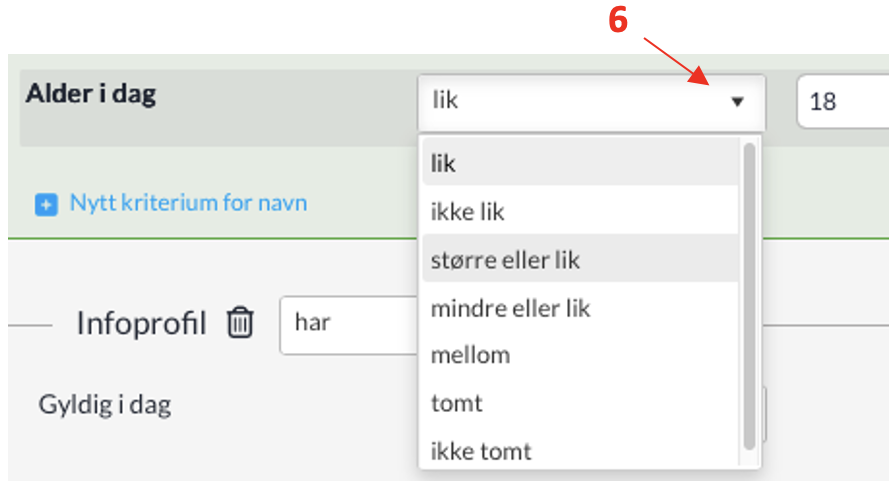
7) Eventuelle reservasjoner finner vi under søkeemnet Infoprofil, hvor de er registrert som infounntak, altså at navnene vi søker frem har ikke visse verdier. Her kan du lese mer om navnesøk med reservasjoner.
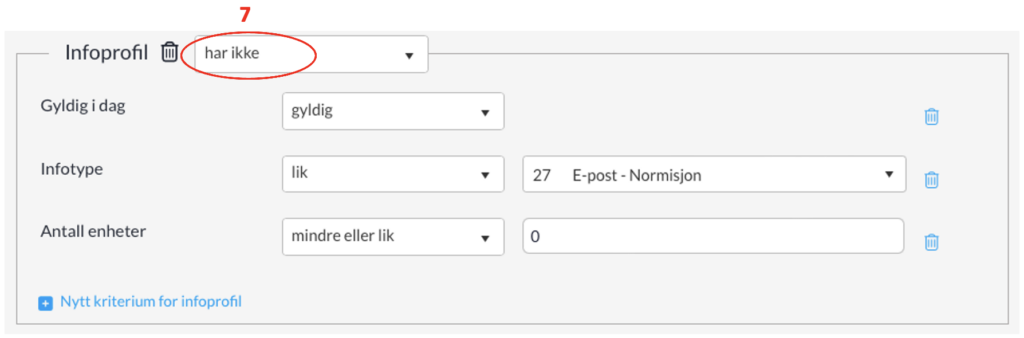
8) Når vi er fornøyd med søket, og har lagt inn alle kriterier og søkeemner vi ønsker, velger vi hva vi skal bruke listen vår til. Knappen Antall vil vise hvor mange navn som er på listen. Trykker vi på Hent får vi opp hele listen, og kan så lagre listen som et Excel-ark på datamaskinen om ønskelig. Knappen Mer gir oss flere muligheter, som å sende SMS, e-post, skrive ut adresseetiketter eller lagre søket (9). Å lagre søket kan være lurt å gjøre på søk som gjøres regelmessig, slik at vi slipper å gjøre hele prosessen igjen neste gang. Lagrede søk finner vi igjen nede til venstre (rød pil).